win7系统日语输入法怎么用 win7系统怎样设置日语输入法
win7系统日语输入法怎么用,Win7系统日语输入法中的设置方法相对来说较为简单,需要按照一定的操作步骤进行设置。对于想使用Win7系统日语输入法的用户来说,可以通过以下方法进行设置。
具体方法如下:
1、进入win7系统电脑桌面,双击打开“计算机”。

2、如图中箭头所指,打开“控制面板”。
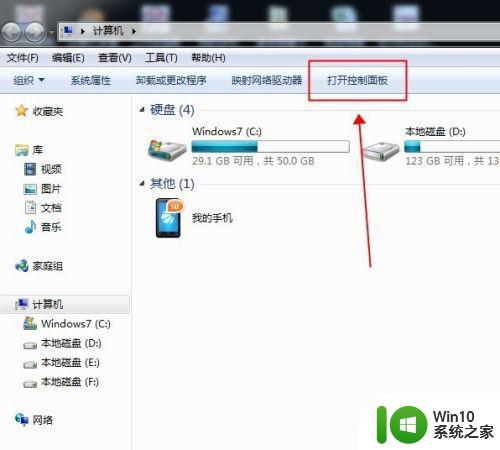
3、在“控制面板”页面,找到“区域和语言“选项。
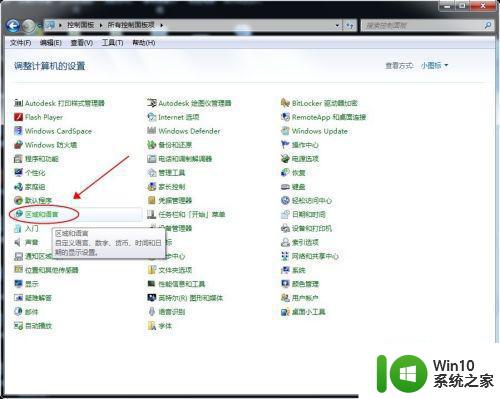
4、双击“区域和语言“选项,打开“区域和语言“对话框。
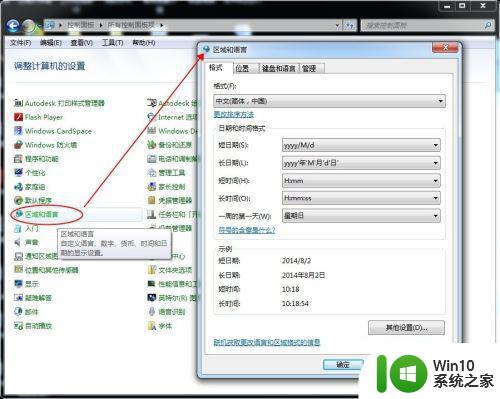
5、在“区域和语言“对话框中,选择”键盘和语言“标签。
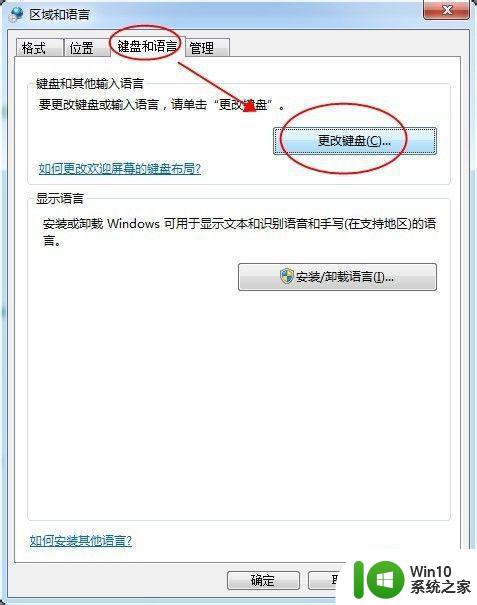
6、”键盘和语言“标签页面中,点击”更改键盘“,弹出对话框。
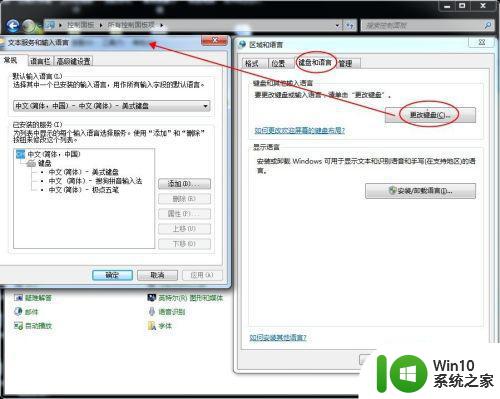
7、在弹出的对话框中,点”添加“,找到 ”日语(日本)“,并点一下前面的”+“,展开 ”键盘“ ,点一下”健盘“前面的”+“,在展开的内容里,勾选”Microsoft IME“和”日语“,其它不要勾选,然后点击”确定“。
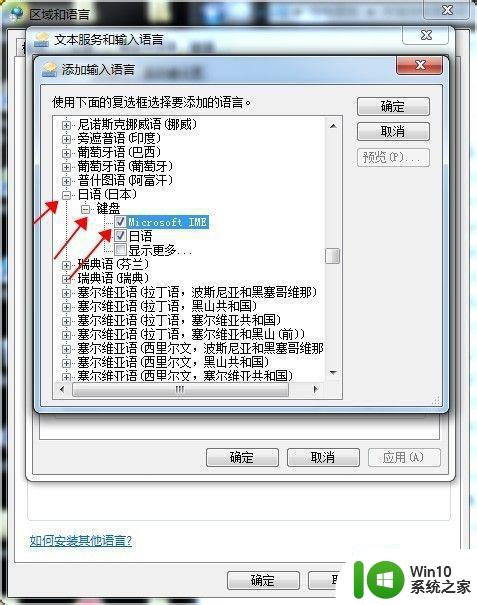
8、日语键盘就已安装成功,然后逐步点确认关掉所有弹出对话框就可以了。
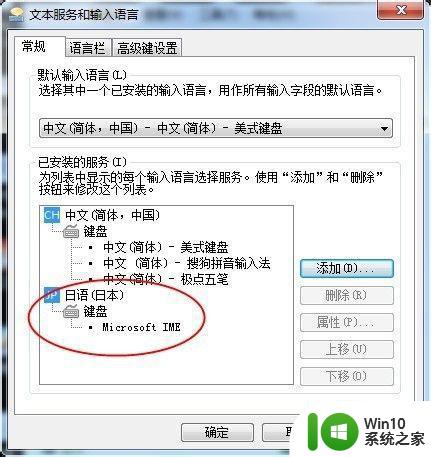
9、打开任意文本输入软件,如word或者是TXT记事本,按键盘”Alt“+”Shift“即可调出日语输入法,然后用罗马发音字母即可输入日语。
总的来说,在win7系统中设置日语输入法非常简单。只需在控制面板中找到语言选项,然后选择“日语”作为默认语言即可。之后,打开任意文本编辑器,使用“Alt+Shift”键切换到日语输入模式即可。从此,你可以轻松愉快地使用win7系统的日语输入法,方便打字,提高效率。
win7系统日语输入法怎么用 win7系统怎样设置日语输入法相关教程
- win7百度输入语音使用方法 win7百度输入法语音输入设置步骤
- 打游戏如何禁用输入法win7 Win7系统默认输入法设置方法
- 在win7添加日文输入法的方法 Windows 7如何在系统中添加日文输入法
- win7系统如何设置默认输入法 如何修改win7默认输入法设置
- W7系统语言输入图标不显示怎么解决 Windows 7系统语言输入图标找不到怎么办
- win7怎么添加其他语言输入法 - Win7如何添加中文输入法
- 怎么改变win7系统的语言?win7系统更改语言系统的方法 win7系统语言设置教程
- win7系统word文档输入法使用不了怎么解决 win7系统word文档输入法无法使用怎么办
- 改变win7系统语言为英语的方法 如何设置win7系统为英语
- Win7系统任务栏提示U盘被搜狗输入法占用怎么办 Win7系统任务栏U盘被搜狗输入法占用解决方法
- win7切换输入法时不显示语言栏如何解决 win7切换输入法时不显示语言栏怎么办
- win7系统选择输入法的方法 win7怎么选择输入法
- window7电脑开机stop:c000021a{fata systemerror}蓝屏修复方法 Windows7电脑开机蓝屏stop c000021a错误修复方法
- win7访问共享文件夹记不住凭据如何解决 Windows 7 记住网络共享文件夹凭据设置方法
- win7重启提示Press Ctrl+Alt+Del to restart怎么办 Win7重启提示按下Ctrl Alt Del无法进入系统怎么办
- 笔记本win7无线适配器或访问点有问题解决方法 笔记本win7无线适配器无法连接网络解决方法
win7系统教程推荐
- 1 win7访问共享文件夹记不住凭据如何解决 Windows 7 记住网络共享文件夹凭据设置方法
- 2 笔记本win7无线适配器或访问点有问题解决方法 笔记本win7无线适配器无法连接网络解决方法
- 3 win7系统怎么取消开机密码?win7开机密码怎么取消 win7系统如何取消开机密码
- 4 win7 32位系统快速清理开始菜单中的程序使用记录的方法 如何清理win7 32位系统开始菜单中的程序使用记录
- 5 win7自动修复无法修复你的电脑的具体处理方法 win7自动修复无法修复的原因和解决方法
- 6 电脑显示屏不亮但是主机已开机win7如何修复 电脑显示屏黑屏但主机已开机怎么办win7
- 7 win7系统新建卷提示无法在此分配空间中创建新建卷如何修复 win7系统新建卷无法分配空间如何解决
- 8 一个意外的错误使你无法复制该文件win7的解决方案 win7文件复制失败怎么办
- 9 win7系统连接蓝牙耳机没声音怎么修复 win7系统连接蓝牙耳机无声音问题解决方法
- 10 win7系统键盘wasd和方向键调换了怎么办 win7系统键盘wasd和方向键调换后无法恢复
win7系统推荐
- 1 深度技术ghost win7 sp1 64位标准专业版下载v2023.12
- 2 风林火山ghost win7 64位标准精简版v2023.12
- 3 电脑公司ghost win7 64位纯净免激活版v2023.12
- 4 电脑公司ghost win7 sp1 32位中文旗舰版下载v2023.12
- 5 电脑公司ghost windows7 sp1 64位官方专业版下载v2023.12
- 6 电脑公司win7免激活旗舰版64位v2023.12
- 7 系统之家ghost win7 32位稳定精简版v2023.12
- 8 技术员联盟ghost win7 sp1 64位纯净专业版v2023.12
- 9 绿茶ghost win7 64位快速完整版v2023.12
- 10 番茄花园ghost win7 sp1 32位旗舰装机版v2023.12